移动硬盘是很多人都在使用的外接硬盘设备,用来解决电脑磁盘空间不足的问题,但是有些使用win7系统的用户连接上移动硬盘后无法读取内容,关于这个问题,小编也整理好了对应的解决方法,就让我们一起来看看具体的操作方法吧。
具体方法如下
1、启动USB大容量存储设置:当移动硬盘无法正常使用时,我们可以通过“设备管理器”来重新启动硬盘的使用,右击“计算机”,从弹出的菜单中选择“管理”。
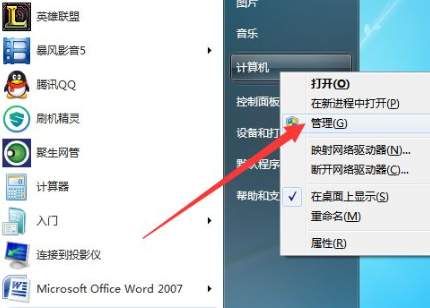
2、在打开的“计算机管理”界面中,切换到“设置管理器”选项卡,展开“通用串行总线控制器”列表,从中查看“USB大容量存储设备”的状态,如果处于禁用状态,则右击选择“启用”。
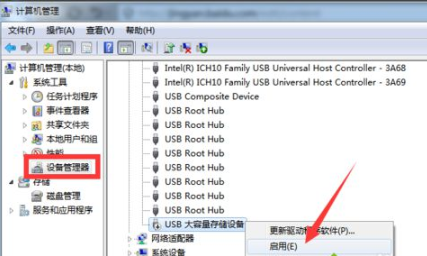
3、如果以上方法无法正常解决问题,可以尝试切换到“磁盘管理”选项卡,右击无法正常显示的移动硬盘盘符,从其右键菜单中选择“更改驱动器名和路径”。
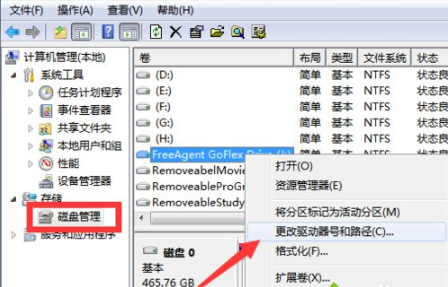
4、接着在打开的窗口中,点击“更改”按钮,同时为当前驱动器分区指定一个唯一的盘符来尝试解决问题。
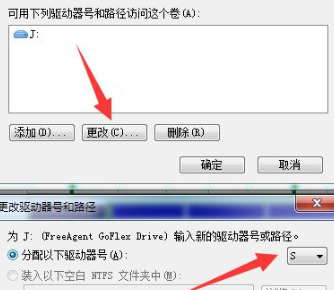
5、最后小编与大家分享一种更强大的解决方法,那就是利用大势至USB管理软件来修复移动硬盘无法显示或使用的问题,直接在百度中搜索“大势至usb控制系统”关键词即可获得程序下载地址。
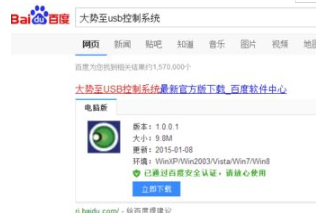
6、安装并运行此程序,按键盘组合键“Alt+F2”唤醒程序主界面,勾选“恢复USB存储设备、手机或蓝牙设备使用(可手动点击恢复设备)”项。
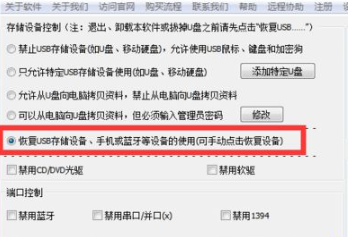
7、接下来重新插拔设备,就会发现移动硬盘可正常使用啦,此时点击“退出软件”按钮关闭程序即可。
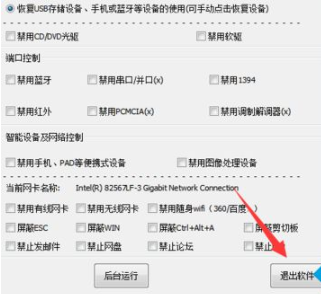
8、当然“大势至usb控制系统”的功能不只限于此,此软件可以实现更加广泛的接口禁用或启动操作,同时还可以对程序的运行情况进行管理,具体细节可以通过程序界面来了解。
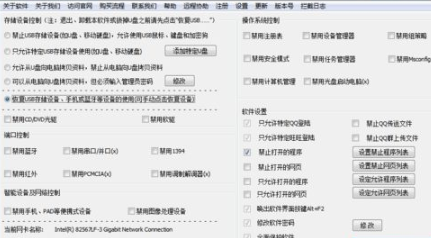
win7系统 为什么我的移动硬盘读不出来(在右下角有显示)
具体解决方法如下:
1.首先找到桌面的 此电脑 选项,单击鼠标右键,找到 管理 选项单机进入或者按G建进入,进入到计算机管理选项对话框。
2.进入对话框后 会看到磁盘下面有一个磁盘管理选项,然后单击鼠标左键进入。
3.进去之后就可以看到你的硬盘了,找到你的那个未分区未使用的硬盘,单击鼠标右键。
4.单击之后就可以看到很多选项,点击更改驱动器号和路径。
5.然后点击添加。
6.选择你要添加的路径就完成了。
电脑无法读取移动硬盘怎么解决?
如果移动硬盘无法打开,首先确保你的移动硬盘确实插入了电脑的USB口。如果是因为硬盘的分区表损坏或者是出现了磁盘坏道,这种情况可以通过电脑上的检测工具来进行检测和修复。
1、不要以为只要主板有USB接口就可以使用移动硬盘,还要看系统是否支持。Windows2000、WindowsXP及以上版本的系统是可以直接支持移动硬盘的,无须安装驱动程序即可使用,而在Windows98下使用移动硬盘用就必须装驱动程序,否则系统就会将移动硬盘识别为“未知的USB设备”。
2、对于一些Windows98用户来说,在安装好移动硬盘的驱动程序之后,可以从设备管理器中查看到移动硬盘图标,但是在资源管理器中却没有相应的盘符标志,这就是系统设置不当所致。
win7识别不到移动硬盘
现在有很多人都在使用移动硬盘,移动硬盘上容量够大,而且还方便随身携带。但是有时候把移动硬盘接入到Win7系统后,电脑无法识别移动硬盘,这个问题怎么解决呢?以下是我收集整理的win7识别不到移动硬盘文章,欢迎阅读参考!
win7识别不到移动硬盘解决方法
一、观察一下Win7接入移动硬盘后,右下角有没有出现提示,如果没有就有可能是移动硬盘的问题,当然还有可能是USB接口坏了,可以换一个接口试试。
二、如果接入移动硬盘时右下角有提示,说明是电脑设置的问题,有可能是Win7禁止了移动硬盘,也有可能是系统没有给移动硬盘分配额外的盘符。
这个时候可以执行以下操作:
1.进入计算机图标的属性,打开设备管理器,如果磁盘设备上有一个黑色箭头,说明移动硬盘被禁用了,右键启动它就可以了。
2.如果启用移动硬盘的磁盘设备后还是没有解决问题,可以右键计算机点击管理,找到移动硬盘图标,给移动硬盘添加一个盘符。
以上就是Win7系统无法识别移动硬盘的解决方法了,只要移动硬盘没有问题,USB接口也没有问题,那么启动移动硬盘的磁盘后在给移动硬盘添加盘符,应该就能让Win7系统失败到移动硬盘了。
拓展:使用移动硬盘的10个常识
1、勿购过于廉价的产品
用料过于简省的廉价移动硬盘无法保证其稳定运行;万一出问题的时候,你就会发现,硬盘内的内容远比你的设备更宝贵。
2、分区勿超过两个
移动硬盘分区最好不要超过两个,否则启动时会增加系统检索和使用等待的时间。使用FullSpeedUSB2.0传输接口的话,更应忌讳。
3、增加移动硬盘的寿命
(1)移动硬盘是用来临时交换或存储数据,不是一个本地硬盘,一般移动硬盘的寿命大约30000小时。
(2)正确的使用方法:是使用本地硬盘下载和整理资料等,然后copy到移动硬 盘上,而不要在移动硬盘上完成。
4、勿整理磁盘碎片
不要给移动硬盘整理磁盘碎片,否则会很容易损伤硬盘。如果确实需要整理,可将整个分区里面的'数据都copy出来,整理完再copy回去。
5、勿混用供电线
不要混用供电线,由于移动硬盘盒的供电线存在专用现象,供电线接口电压可能会有所不同,乱插轻则烧盒子,重则烧硬盘。
6、妥善保护移动硬盘
注意温度,过高过低都会影响硬盘工作。尤其在空调房内使用,不要把空调的温度调得太低,容易产生水蒸气,损坏硬盘。室内温度最好保持在20~25℃。
还有干燥防水,先退后拔;切忌摔打,轻拿轻放。
7、供电不足时插上辅助供电线
好的移动硬盘盒会提供变压器,一般的也有单独的PS2或USB供电线。供电不足时一定要插上,即使USB接口供电足够带动硬盘,如果不是短时间工作,建议也插上,USB接口的供电总是比较勉强。
8、移动硬盘认不出或copy会断线如何解决?
(1)最好不使用USB延长线。这种线的质量一般不太好,会使USB数据同步出错。如果机箱上的前置USB接口无法保证正常使用,多半为供电问题,应尽量把移动硬盘插在原主板背板的USB接口上。
(2)劣质USB硬盘盒做工不佳,导致出现供电不足或数据丢失等现象。可尝试把劣质数据线更换成带屏蔽层的优质USB线;若情况依旧,可借用或调换一块硬盘试验一下;如果还不成,那就及早更换移动硬盘吧。
(3)USB接口兼容性不佳,目前这一状况已较为少见但仍不排除。
9、带有1394接口的移动硬盘有哪些讲究?
(1)供电:自带的6针1394接口额定电流为1A,已经足够带动所有移动硬盘,甚至台式机硬盘。4针口不供电,必须给移动硬盘另外供电。笔记本PC卡接出来的1394接口也不能供电,必须给PC卡或者移动硬盘额外供电。
(2)1394接口以TI双芯片为最佳,ALI的也可以,VIA相对较为一般(台式机主板板载的多为这个),不过相对而言做工远比芯片重要。
(3)1394接口的最大优点是CPU占有率低。
10、最后一条,非常重要——如何彻底地删除硬盘的内容?
(1)常规方式:利用数据擦除工具Darik's Boot And Nuke首先会格式化你的硬盘,然后用垃圾信息将其填满,然后再次格式化。反复多次重复,最终将硬盘上的原始数据所有清除。美国CIA和军方都使用这一方法清理无用的信息。
(2)物理方式:用火烤一烤,或者用强力磁铁来回接触,这是听一个互联网大佬讲的,原理是消磁。应该比一榔头下去,靠谱多了!
